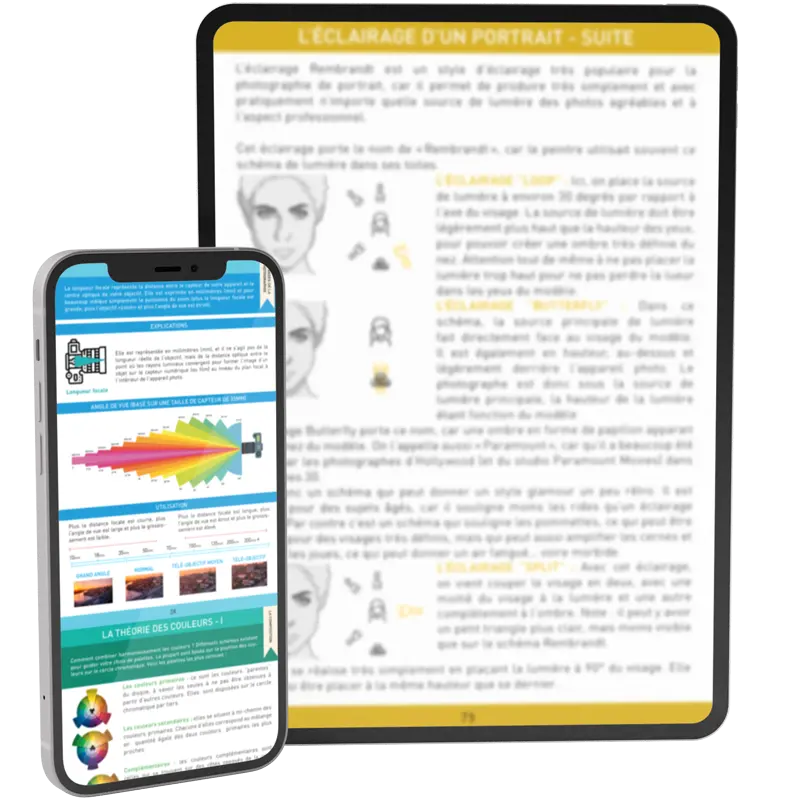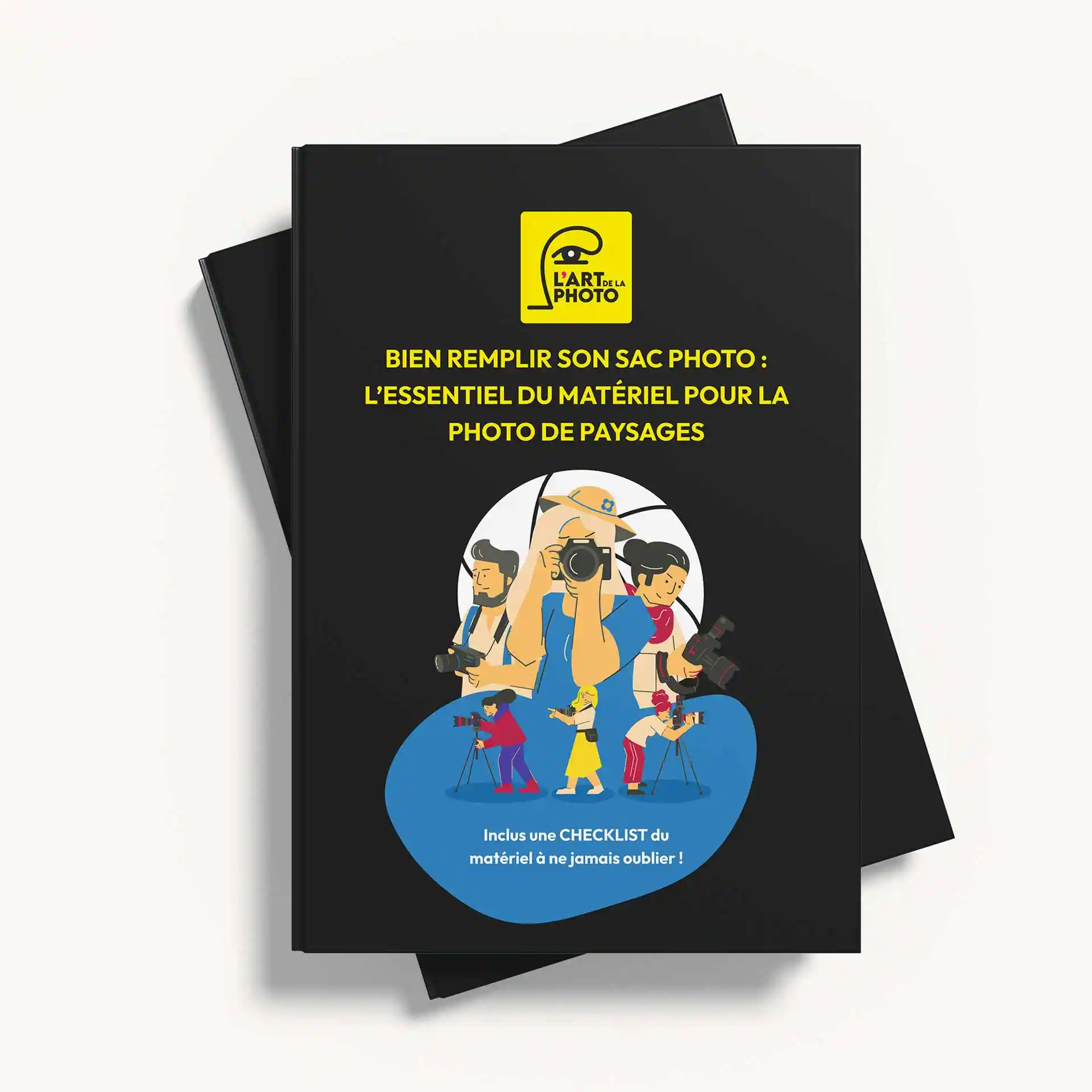En tant que photographe, il n’y a rien de plus frustrant que d’essayer de récupérer les détails perdus d’une image JPEG en postproduction, sachant que vous pourriez extraire beaucoup plus de données d’un fichier RAW… si seulement vous en aviez un !
En raison du niveau limité de détails et d’informations dans un fichier JPEG par rapport à un fichier RAW, essayer de pousser un JPEG trop loin avec un éditeur d’images peut entraîner beaucoup de bruit.
Imaginez que vous puissiez convertir toutes vos anciennes images numériques prises avec un appareil photo ou un smartphone à faible mégapixel, et les faire revivre sous forme de fichiers RAW !
Jusqu’à récemment, il n’y avait aucun moyen de récupérer les détails qui manquent généralement dans les fichiers JPEG des appareils photo.
Aujourd’hui, cependant, il existe un outil puissant appelé « Topaz Labs JPEG to RAW AI » qui prétend pouvoir convertir des images JPEG en RAW, sans créer de distorsion ou d’artefacts désagréables au cours du processus.
Il prétend également améliorer la plage dynamique, en augmentant la quantité de données modifiables dans vos images !
Cela peut sembler trop beau pour être vrai ! Regardons cela de plus près…
Qu’est-ce que la conversion « JPEG en RAW » que propose Topaz Lab ?
« Topaz JPEG to RAW AI » est un éditeur d’images téléchargeable qui utilise l’apprentissage machine pour convertir les images JPEG en fichiers RAW de haute qualité pour faciliter l’édition. Le format de fichier obtenu est un fichier TIFF ou DNG de 16 bits.
L’outil utilise les connaissances en IA, pour s’appuyer sur les données existantes dans le fichier. Il augmente littéralement la taille du fichier image en conséquence — dans la plupart des cas, il double la quantité de données !
Plus important encore, « Topaz JPEG to RAW » est efficace pour effacer les artefacts de compression des images JPEG et restaurer les détails des couleurs.
Les images JPEG, qu’elles soient prises directement en JPEG ou converties en JPEG à l’aide d’un logiciel, perdent une grande partie de leur dynamique. L’utilisation de ce logiciel permet de récupérer les ombres et les lumières perdues.
J’ai ainsi découvert que je pouvais utiliser sa fonction d’IA pour prévoir et récupérer les éléments perdus dans mes photos JPEG, même dans les zones incroyablement sombres de mes photos.
En utilisant « Topaz Labs JPEG to RAW AI », il est étonnant de voir une image JPEG inutilisable se transformer en un fichier RAW exploitable et récupérable.
Cela permet d’améliorer la gamme de couleurs (espace colorimétrique) disponible dans vos images. En général, les images JPEG sont prises dans l’espace de couleur sRGB, ce qui les rend difficiles à modifier sans affecter les motifs de couleur et la saturation.
Avec ce logiciel, il est très facile d’étendre l’espace de couleurs sRVB jusqu’à ProPhoto RVB, ce qui rend le fichier converti très facile à gérer.
Grâce à l’espace colorimétrique plus large et plus détaillé, vous pouvez contrôler efficacement la saturation et la vibrance sans déformer l’image.
Un autre écueil de l’édition d’images JPEG est qu’elle peut produire des « artefacts de compression ». Ces artefacts sont causés par la tentative de modifier les données ou les informations existantes au-delà de ce que l’on peut pousser.
Plus vous essayez d’éditer une image JPEG, plus la distorsion sera importante.
Avec « l’IA JPEG vers RAW », les détails qui sont minimisés par le processeur de l’appareil photo peuvent être récupérés pendant le processus d’édition, sans aucun préjudice sur la qualité de l’image.
Il est important de mentionner à nouveau que le fichier produit par ce logiciel est un DNG (ou TIFF), qui est légèrement différent d’un fichier RAW natif qui sort de votre appareil photo.
Un DNG est la norme d’image propriétaire d’Adobe qui a été créée pour stocker des données d’image dans un format générique, contrairement aux fichiers RAW qui sont spécifiques aux types d’appareils photo. Topaz Labs propose toute une gamme d’outils d’édition de photos qui comprend « JPEGtoRAW AI », « DeNoise AI », « Gigapixel AI » et « Sharpen AI ».
Interface
L’interface est incroyablement simple à comprendre et à utiliser. Lors de son premier lancement, le logiciel vous présentera un guide d’utilisation simple en trois parties. De plus, le site Topaz propose des vidéos d’aide, des tutoriels et un excellent forum d’utilisateurs.
Attention cependant, il est à noter que pour le moment le logiciel n’est malheureusement disponible qu’en anglais.
Au centre de l’écran se trouve une icône « Open » — en cliquant dessus, vous pouvez choisir entre une seule ou plusieurs images que le logiciel chargera. Le logiciel permet le traitement par lots.
En quelques secondes, votre image se chargera et l’aperçu sera généré — donnant une comparaison côte à côte de vos images avant et après.
Comme pour tous les logiciels Topaz, l’interface affiche les détails du fichier en haut à gauche de votre entrée (c’est-à-dire votre photo originale), et de la sortie (c’est-à-dire la photo convertie), ainsi que l’endroit où le fichier sera enregistré.
Le côté droit contient toutes les options de contrôle, à commencer par le menu Traitement où vous pouvez gérer la conversion de votre image de JPEG à RAW.
Sous Paramètres manuels, vous pouvez affiner le processus en ajustant les options « Supprimer les artefacts JPEG » et « Supprimer le flou ». Pour chaque petit réglage, l’image de prévisualisation se recharge avec les modifications.
Sous l’option Auto, l’AI du logiciel prend les décisions à votre place et travaille à la conversion en fichier RAW sans artefacts JPEG.
Vous pouvez contrôler finement la réduction du bruit et du flou. Enfin, vous pouvez choisir d’utiliser ou non l’option « Face Refinement ».
En continuant à descendre dans le panneau, vous tombez sur le menu « Output », où vous sélectionnez votre destination de fichier ainsi que le préfixe et le suffixe du fichier.
Vous trouverez ci-dessous une image du menu des paramètres qui montre à quel point les commandes sont simples.

Le dernier menu est celui du format de fichier, qui vous permet de sélectionner le type de fichier — DNG, TIF ou TIFF.
Une fois que vous avez fait votre choix de conversion de fichier, vous cliquez sur l’icône de démarrage pour traiter votre image unique, ou votre lot d’images une par une.
Pendant ce temps, un pourcentage vous indique la progression du traitement — c’est très rapide et ne prend généralement que quelques secondes.
Dans l’ensemble, la conversion de vos images du format JPEG au format RAW est d’une simplicité enfantine.
Performance
Dans l’ensemble, les performances de Topaz JPEG à RAW AI sont impressionnantes. Je n’ai pas constaté de blocages ou de bugs — quel que soit le nombre d’images que j’ai essayé de traiter en lot.
Dès que vous choisissez d’ouvrir une image ou un lot d’images, le logiciel crée un aperçu montrant les résultats des paramètres actuels. La création d’un aperçu pour une seule image a pris environ deux secondes et un lot de 5 images n’a pris que dix secondes.
Sachez qu’à chaque modification des paramètres, l’aperçu se régénère, ce qui a tendance à reprendre quelques secondes.
Le temps de traitement, le temps de chargement ou le décalage sont minimes, mais cela dépend de la configuration de votre ordinateur.
C’est un logiciel simple et facile à utiliser que même le plus novice des utilisateurs pourrait maîtriser en quelques minutes, et ce même pour les non-anglophones.


Topaz JPEG to RAW vs autres logiciels de conversion de fichiers
De nombreux logiciels de renom proposent une forme de conversion JPEG vers RAW, mais dans la plupart des cas, ils ne créent pas de fichier RAW à part entière. Ils proposent plutôt un outil d’édition qui traite le JPEG comme un fichier RAW.
Les fichiers qui sont convertis en DNG avec « Topaz JPEG to RAW AI » sont malléables, presque comme un fichier RAW d’appareil photo.
Il existe plusieurs outils JPEG to RAW en ligne, mais ils ne prennent pas en charge le traitement par lots, ni ne disposent de l’interface simple et rapide proposée ici. Ils sont également lents pour charger les images et lents à les traiter.
Topaz a décidé de se concentrer sur une solution unique, en créant un produit autonome !
Je vous recommande de télécharger une version d’essai GRATUITE sur leur site et de voir ce qu’il peut faire pour vos fichiers JPEG.
Si vous souhaitez essayer gratuitement le logiciel et ainsi savoir s’il est fait pour vous, vous pouvez télécharger une version démo.
À qui s’adresse le logiciel « Topaz JPEG to RAW AI » ?
C’est un logiciel pratique pour tout photographe, que vous soyez un professionnel équipé du dernier reflex numérique ou un amateur utilisant un smartphone.
Topaz JPEG to RAW AI est une solution unique pour :
- La réutilisation d’anciennes images JPEG qui peuvent être converties en fichiers DNG et éditées
- Les utilisateurs de smartphones qui veulent s’initier à l’édition d’images tout en ayant plus de latitude qu’avec un simple fichier JPEG
- Les photographes amateurs et professionnels qui ont pris des photos en JPEG (volontairement ou non)
- Les photographes qui n’ont plus accès aux fichiers RAW originaux et qui souhaitent convertir des JPEGS pour les (re)éditer
Une chose à retenir est que si l’outil fait un bon travail en augmentant les limites d’édition de vos fichiers JPEG, il n’est pas un véritable faiseur de miracles.
Les fichiers DNG sont le résultat d’un algorithme appris à la machine, qui fait de son mieux pour « deviner » les qualités de la nouvelle image, en convertissant effectivement un fichier JPEG 8 bits en un DNG 16 bits.
C’est un peu comme un JPEG présenté sous forme de DNG, mais ce n’est pas un véritable fichier RAW. Si vous aviez le fichier RAW original pour le comparer, vous seriez certainement capable de pousser l’édition plus loin.
Cependant, c’est là que réside tout l’intérêt de ce logiciel. Il n’est pas destiné à comparer la quantité de données que vous pouvez modifier dans un DNG traité par rapport à un RAW réel provenant de votre appareil photo — il est destiné aux photographes qui n’ont plus ou qui n’ont jamais eu accès aux fichiers RAW originaux.
En fin de compte, lorsque vous n’avez qu’un JPEG, cet outil est une excellente solution pour étendre vos capacités de retouche.
Prix
Topaz JPEG to RAW AI est une solution logicielle utile qui peut vous sauver la mise lorsqu’il s’agit de convertir des images pour l’édition.
En achat unique d’environ 90 € (99 $), vous obtenez un outil efficace pour votre kit de retouche photo.
Grâce à sa technologie AI, cet outil permet de convertir n’importe quelle image JPEG en un fichier DNG beaucoup plus malléable, ce qui vous permet de retoucher des images que vous pensiez auparavant inutilisables.
N’oubliez pas que Topaz Labs développe une large gamme de logiciels de retouche photo que vous pouvez acheter séparément. Chacun de ces logiciels est un excellent outil d’édition de photos et à son utilité propre.
Topaz offre un bon support pour ses produits et propose également une politique de remboursement de 30 jours si vous n’êtes pas satisfait de votre achat.
Encore une fois, cet outil n’est à l’heure actuelle disponible qu’en anglais, mais si cela ne vous pose pas de problème téléchargez et testez gratuitement la version d’essai !
Si vous souhaitez essayer gratuitement le logiciel et ainsi savoir s’il est fait pour vous, vous pouvez télécharger une version démo.
Conclusion
Même si transformer un fichier JPEG en un « vrai » fichier RAW est toujours impossible, et le sera probablement toujours, il faut reconnaitre que ce petit logiciel de Topaz Labs est très intéressant.
Avec chacune des solutions logicielles autonomes que Topaz développe, ils se concentrent sur un seul problème à la fois. Ils identifient certains des problèmes communs qui nous touchent tous et utilisent l’apprentissage machine pour aider à le surmonter.
Dans le cas de la conversion JPEG to RAW, le logiciel fait exactement ce qu’il prétend. Il convertit efficacement les images JPEG en un fichier DNG ou TIFF qui peuvent ensuite être édités en utilisant toutes les capacités de votre logiciel de postproduction. En sommes, c’est un « éditeur » photo très utile, et amusant à utiliser.